Привет будущим миллионерам.
Как сделать и продать свой файл, а значит, как заработать, пока Ваш трафик не достиг размеров, позволяющих зарабатывать на рекламе — про это данная статья.
Понятно, чтоб что-то продать, нужно это что-то нужно иметь. В жизни, это что-то, обычно, изготавливается, выращивается, или добывается каким другим путём.
В интернете, примерно то-же самое, разве что вырастить тут ничего не получиться. Зато сделать очень даже можно. И проще всего сделать файл, с уникальным содержимым.
Конечно, чтоб такой продукт покупался, содержимое его должно быть очень интересным, и тут придётся поднапрячься, и найти что-то такое, что будет востребовано.
Это могут быть чертежи и описание, какого нибудь полезного в быту приспособления, придуманного Вами, или чудодейственные рецепты Вашей пра-пра-прабабушки, или что-то в этом духе.
Про программное обеспечение (плагины, темы, и тому подобное), я пока молчу, хотя оно тоже продаётся таким же образом.
В общем, остановимся на том, что содержание у Вас есть. Посмотрим, как сделать уникальный файл.
Самый простой способ — это сделать его в старом, добром, и самом доступном Ворде. А так как сайт у меня для самых начинающих не только веб мастеров, но и пользователей — опишу процесс подробно.
Редактор Microsoft Word имеет все инструменты для создания файла.
Рассмотрим только некоторые из них.
Первое что нужно сделать — это написать заголовок. Просто печатаем название нашего файла.
Затем, выделим напечатанное, нажав левую клавишу, и проведя курсором по тексту, и посмотрим на панель редактора. Первым делом выберем инструменты «Выравнивание по центру», и «Размер шрифта».
Как видите, стоит по ним щёлкнуть, как заголовок приобрёл желаемый размер, и сместился по центру страницы. Теперь придадим ему красивый вид.
Для этого выбираем инструмент «Анимация», и используем один из предложенных вариантов.
Если опуститься ещё ниже, то можно ещё более украсить заголовок.
В результате должно получиться вот так. Но у Вас конечно будет на Ваш вкус.
Заголовок готов, можно заполнять текст. Только сначала нужно вернуть шрифту первоначальный вид, то есть снять анимацию, выбрав инструмент «Обычный», выровнять по левому краю, убрать жирность, и выбрать размер.
Вот теперь можно заполнять файл дальше. Если у Вас предполагаются изображения или чертежи, то их сначала нужно сохранить на Вашем компьютере.
Если изображение найдено в интернете, нужно щёлкнуть по нему правой клавишей, и выбрать «Сохранить картинку как…»
Затем выбрать место на компьютере, и сохранить картинку. Можно даже создать отдельную папку, и сохранить изображение в неё. Как создаётся папка, можно прочитать в статье «Создание директории сайта»
Затем эту картинку перенесём в Ваш файл. Для этого щёлкнем по ней левой, потом правой клавишами, и в открывшемся меню выберем копировать.
Заходим в Word, определяем курсором место, где будет располагаться картинка, и выбираем вставить.
С чертежами посложнее. Их нужно сначала начертить. Простейший чертёж можно сделать в Paint. Для чертежа посложнее, можно установить и освоить бесплатный редактор Google SktnchUp. Это, наверное самый простой, легко усвояемый графический редактор.
Вставляются чертежи точно так же как картинки, вот только из Google SketchUp их придётся переносить с помощью скриншота, так как расширение в котором он работает, ни одна программа, кроме него самого открыть не сможет.
На всякий случай расскажу, как делается скриншот, или по другому — снимок экрана. Допустим, Вы начертили в SketchUp чертёж. Нажимаете клавишу Prt Sc Sys Rq на клавиатуре, открываете, имеющийся у всех по умолчанию, Paint, и выбираете «Вставить».
Затем «Выделить» — выделяем только сам чертёж, «Обрезать» > «Файл» > «Сохранить как…», и сохраняем там же где и другие картинки для нашего файла.
То есть чертёж у нас стал картинкой, и можно вставлять его в файл.
Да чуть не забыл. Или перед началом создания файла, или в процессе, нужно в Ворде выбрать меню «Вид», инструмент «Веб документ».
После того как файл будет полностью заполнен, выбираем меню «Файл» > «Сохранить как…», и сохраняем его, например в библиотеку «Документы», на Вашем компьютере.
Вот теперь у Вас есть, что продавать. Где же продаются уникальные файлы, и как это делается?
Для этих целей в интернете существуют специальные торговые площадки. Что бы выставить на них свой фал на продажу, вам будет необходим сервис WebMony, так как самые надёжные площадки работают именно через него.
Как установить, и как пользоваться WebMony — тема отдельной статьи, и таких статей в интернете много. Поэтому здесь рассматривать этот вопрос не будем.
Но имейте в виду, без WebMony продажа файлов не возможна.
После регистрации в WebMony — прямая дорога в сервис DigiSeller. Именно на нём продаются все цифровые, и не только, товары.
В этом сервисе собраны все самые популярные и надёжные торговые площадки интернета, такие как Плати.ру, Оплата.инфо, и другие.
Регистрируясь, совершенно бесплатно, в DigiSeller, Вы получаете доступ ко всем этим площадкам, и на каждой из них сможете выставить свой файл на продажу.
Сервис настолько продуман, и понятен, что описывать процесс регистрации и работы в нём — пустая трата времени. Вам будут представлены подробнейшие инструкции, по каждому шагу, как в сервисе так и на торговых площадках.
Да и внешний вид у них может измениться в любой момент, дизайнеры ведь тоже не зря свой хлеб едят, так что описание и показ каждого шага, уже завтра может стать неактуальным.
После загрузки товара в сервис, Вам предоставят HTML-код ссылки на покупку Вашего товара, с кнопкой «Купить», в виде рекламного баннера, в котором можно будет разместить описание и фотографию, рекламирующую содержание файла.
Этот код можно будет скопировать, и вставить, на страницу Вашего сайта, или какого другого ресурса, где и появится баннер, по которому Ваш файл можно будет купить.
Кроме того, конечно, файл будет выставлен на торговых площадках, в разделах соответствующей тематики, где их будут просматривать покупатели.
Желаю высоких продаж.

Перекур
Договорились с мужем — день он продукты покупает, день я. Так и живём: день бухаем, день закусываем.



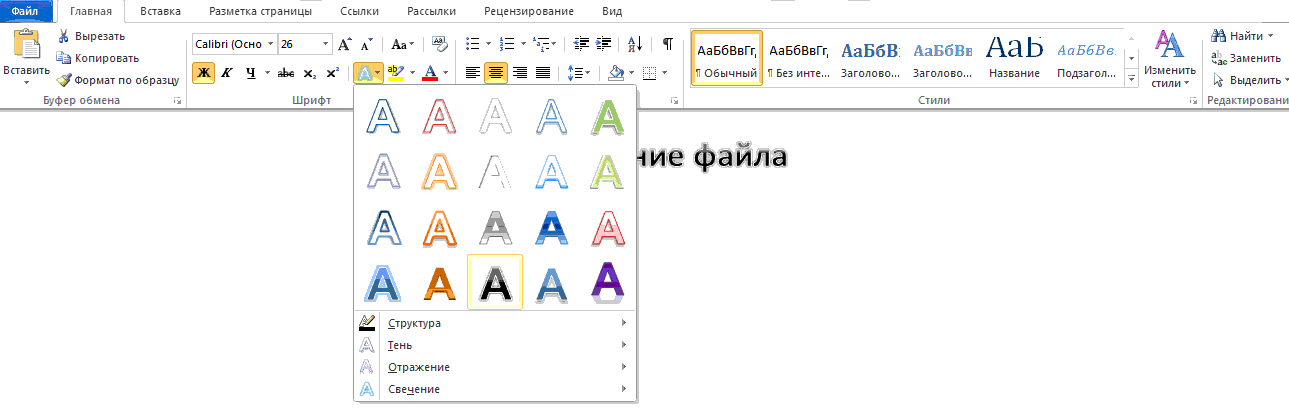
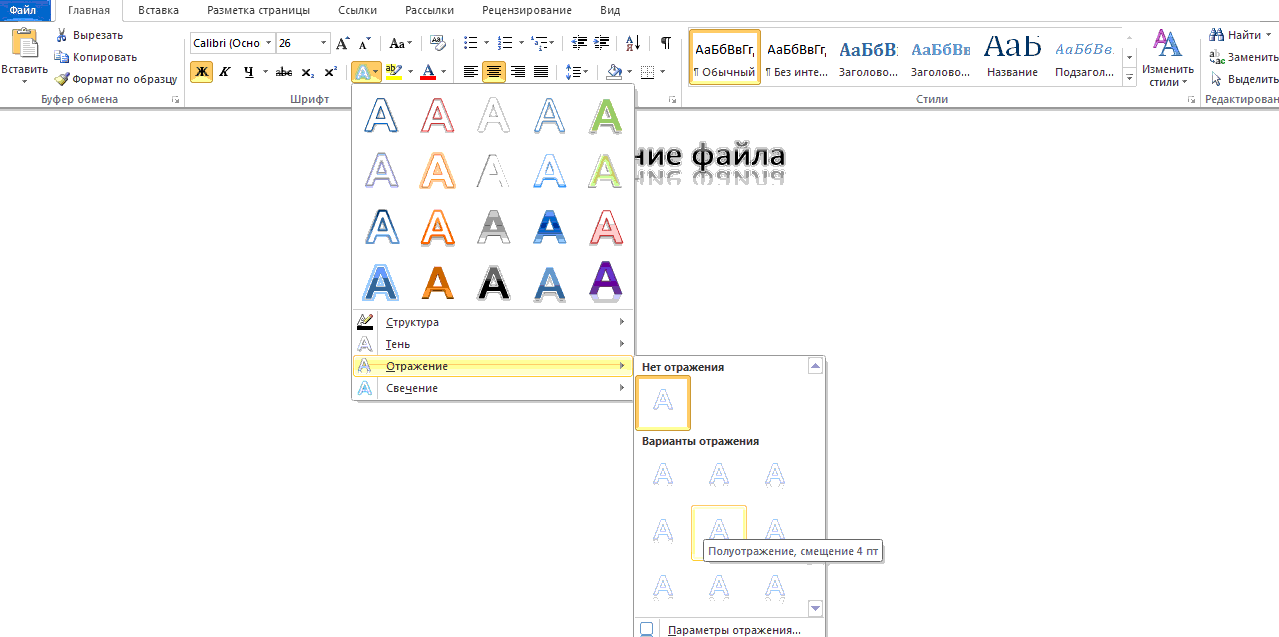
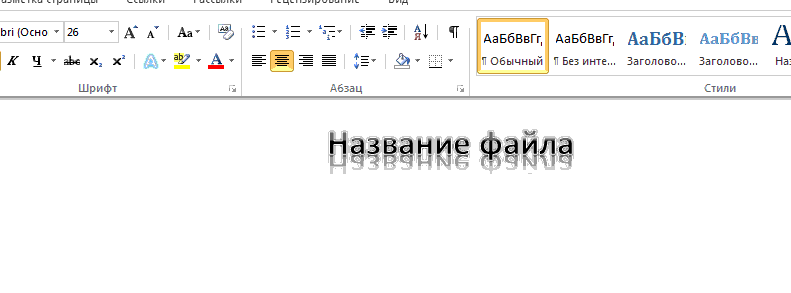


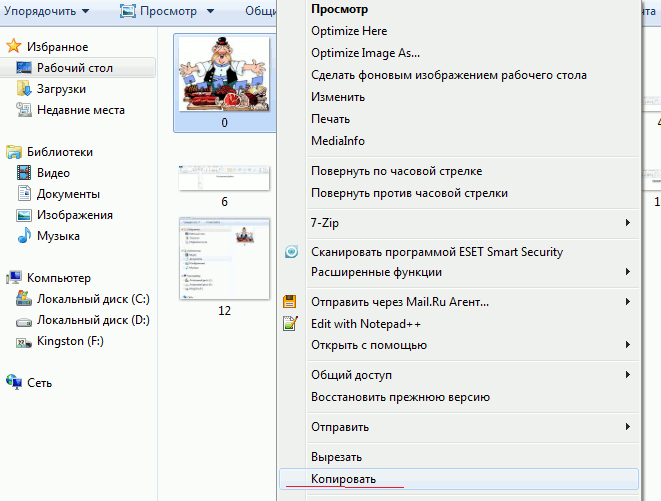
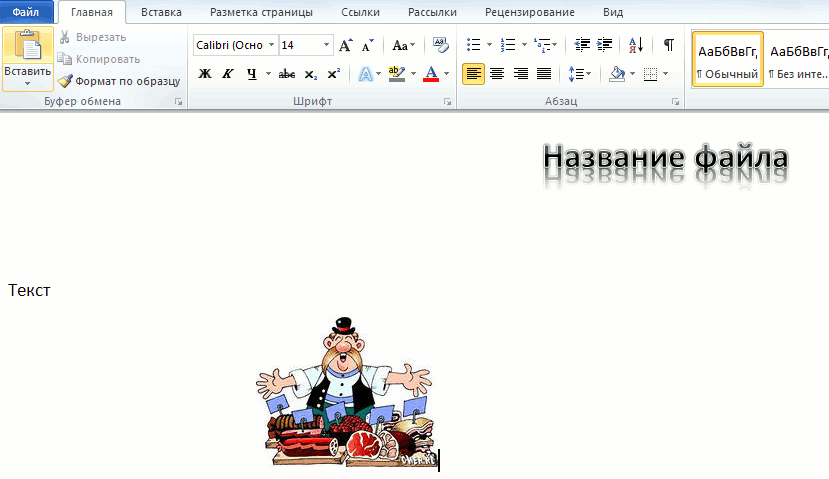
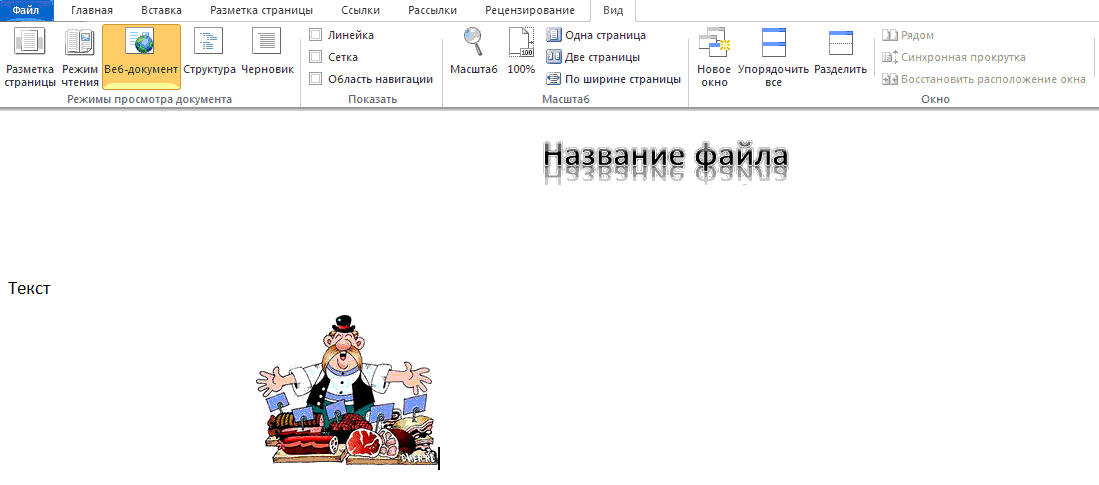
Спасибо. И вправду работает.
Есть скрипт Sellenger, можно поставить на свой хостинг, продавать любые файлы, и никому не платить комиссии.